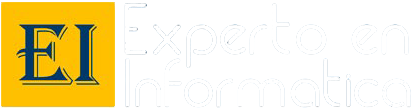Crear una página web en WordPress es una opción popular para aquellos sin conocimientos de programación. En este artículo, te mostraremos los pasos básicos para llevar a cabo este proceso. Desde la contratación de un hosting adecuado y la elección de un dominio, hasta la instalación de WordPress en tu servidor y la configuración inicial de la plataforma. Además, te hablaremos de la importancia de la optimización, la integración de redes sociales y la gestión de comentarios en tu sitio web. ¡Vamos allá!
Pasos para crear una página web en WordPress
Crear una página web en WordPress es una opción muy popular para aquellos que desean tener un sitio web sin necesidad de conocimientos técnicos en programación o diseño web. Aquí te mostramos los pasos fundamentales para poner en marcha tu sitio:
Contratar Hosting para una página web WordPress
El primer paso es elegir un proveedor de hosting adecuado para alojar tu página web WordPress. Es importante seleccionar un proveedor confiable que ofrezca un buen rendimiento y estabilidad para asegurar que tu sitio esté disponible en línea en todo momento.
Escoger un dominio adecuado
El dominio es la dirección de tu página web, por lo que es crucial elegir un nombre adecuado y relevante para tu proyecto. Opta por un dominio fácil de recordar y relacionado con tu marca. Evita el uso de caracteres especiales o palabras complicadas que puedan dificultar la accesibilidad de tu sitio.
Instalar WordPress en tu Hosting
Una vez que tengas tu hosting y dominio, es hora de instalar WordPress en tu servidor. La mayoría de los proveedores de hosting ofrecen una instalación rápida y sencilla de WordPress, lo que te permitirá tener tu sitio web en funcionamiento en poco tiempo.
Conocer la estructura del dashboard de WordPress
El dashboard de WordPress es la página de inicio desde donde podrás administrar y controlar todos los aspectos de tu sitio web. Este panel de control te brinda acceso a configuraciones, plugins, temas y el contenido de tu sitio. Familiarízate con la estructura y las funcionalidades del dashboard para aprovechar al máximo todas las posibilidades que WordPress ofrece.
Configuración inicial de WordPress
A continuación, detallaremos los pasos necesarios para realizar la configuración inicial de WordPress en tu sitio web.
Ajustes básicos de WordPress
Una vez que hayas instalado WordPress en tu hosting, es importante realizar algunos ajustes básicos en la configuración. Dirígete al panel de administración de WordPress y selecciona "Ajustes" en el menú lateral. Aquí encontrarás varias opciones que debes configurar según tus preferencias y necesidades.
Título y descripción del sitio
En la sección "Ajustes generales", podrás definir el título y la descripción de tu sitio web. El título es el nombre que aparecerá en la pestaña del navegador y en los resultados de búsqueda, mientras que la descripción brinda una breve explicación del contenido de tu página. Es recomendable elegir un título descriptivo y atractivo, y una descripción concisa que resuma el propósito de tu página.
Enlaces permanentes
Los enlaces permanentes son las URLs de tus páginas y entradas. Para optimizar la estructura de tus URLs y hacerlas más amigables para los motores de búsqueda, puedes seleccionar una estructura personalizada en la sección "Ajustes de enlaces permanentes". Recuerda guardar los cambios realizados.
Personalización del tema de tu sitio web
La personalización del tema de tu sitio web es una parte fundamental para darle un aspecto atractivo y acorde a tu marca. Para ello, puedes navegar hasta la sección "Apariencia" en el menú lateral de WordPress y seleccionar "Temas". Aquí tendrás la opción de elegir y activar un tema preinstalado, así como también de buscar temas adicionales en el repositorio de WordPress. Explora diferentes opciones y selecciona el tema que mejor se adapte a tus necesidades.
Personalización del diseño
Una vez que hayas elegido un tema, es probable que tengas la posibilidad de personalizar su diseño según tus preferencias y necesidades. En la sección "Personalizar" del menú lateral, podrás acceder a opciones como colores, fuentes, encabezados, pie de página, entre otros. Experimenta con estas configuraciones para obtener el aspecto deseado para tu sitio web.
Widgets y menús
Además de la personalización del diseño, es posible que desees agregar contenido en los diferentes espacios de tu sitio web, como barras laterales y menús. Para ello, utiliza la sección "Widgets" y "Menús" en el menú lateral de WordPress. Aquí podrás arrastrar y soltar diferentes elementos, como entradas recientes, categorías, enlaces personalizados, etc., y organizarlos según tu preferencia.
Agregar contenido a tu página web
Una vez que hayas configurado los aspectos básicos y personalizado el diseño de tu sitio web, es momento de agregar contenido relevante para tus visitantes. Veamos las opciones disponibles:
Entradas y páginas
En WordPress, puedes crear tanto entradas como páginas. Las entradas son ideales para contenido que se actualiza con frecuencia, como noticias, artículos o blog, mientras que las páginas son más adecuadas para información estática, como "Acerca de nosotros", "Contacto", etc. Dirígete a la sección "Entradas" o "Páginas" en el menú lateral de WordPress para empezar a crear y publicar tu contenido.
Multimedia
WordPress permite la incorporación de imágenes, videos y otros elementos multimedia en tu página web. Cuando creas o editas una entrada o página, encontrarás opciones para insertar contenido multimedia en el editor. Simplemente selecciona la opción deseada y carga el archivo desde tu dispositivo o desde una URL externa.
Ahora que has completado la configuración inicial de WordPress, personalizado el diseño de tu sitio y agregado contenido relevante, tu página web está lista para ser publicada y ofrecer a tus visitantes una experiencia atractiva y funcional.
Optimización de la página web en WordPress
La optimización de una página web en WordPress es crucial para garantizar un buen rendimiento y una experiencia de usuario óptima. Esto implica mejorar aspectos como la velocidad de carga, la seguridad y la funcionalidad del sitio. En esta sección, se abordarán diversas áreas de optimización que ayudarán a lograr estos objetivos.
Mejorar el rendimiento de tu web
Para mejorar el rendimiento de tu sitio web en WordPress, es necesario implementar una serie de medidas eficaces. Algunas recomendaciones clave incluyen:
- Optimizar las imágenes: Reducir el tamaño y comprimir las imágenes para que se carguen más rápido.
- Utilizar un sistema de caché: Emplear un plugin de caché para almacenar versiones en caché de tus páginas y acelerar su carga.
- Minificar y combinar archivos CSS y JavaScript: Reducir el tamaño de estos archivos y combinarlos para disminuir el número de peticiones al servidor.
- Utilizar un proveedor de alojamiento de calidad: Elegir un hosting adecuado con un buen rendimiento y recursos suficientes para tu web.
Además, es recomendable realizar pruebas periódicas de rendimiento utilizando herramientas como GTmetrix o PageSpeed Insights, y seguir las recomendaciones que ofrecen para mejorar la velocidad de carga.
Implementar medidas de seguridad
La seguridad es fundamental para proteger tu página web en WordPress de posibles amenazas y ataques cibernéticos. Algunas medidas de seguridad indispensables son:
- Mantener WordPress y sus plugins actualizados: Las actualizaciones periódicas incluyen mejoras de seguridad que protegen tu sitio contra vulnerabilidades conocidas.
- Utilizar contraseñas seguras: Asegúrate de que tu contraseña sea lo suficientemente compleja y combina letras, números y caracteres especiales.
- Instalar un plugin de seguridad: Existencia varios plugins de seguridad que ayudan a detectar y prevenir ataques de malware y fuerza bruta.
- Configurar un firewall: Utilizar un firewall para filtrar el tráfico sospechoso y bloquear intentos de acceso no autorizados.
- Instalar un Certificado SSL para cifrar toda la información que se mueva entre el usuario y tu página web y asegurar que esta no pueda ser robada.
Además, es importante realizar copias de seguridad periódicas y almacenarlas en un lugar seguro. De esta manera, en caso de algún incidente, siempre tendrás tus datos respaldados y podrás restaurar tu página rápidamente.
Utilizar plugins para ampliar la funcionalidad de tu web
Uno de los aspectos poderosos de WordPress es su amplia gama de plugins disponibles. Estas extensiones adicionales permiten añadir funcionalidades y características especiales a tu página web. Algunos ejemplos de plugins útiles son:
- SEO: Plugins que te ayudan a optimizar tu sitio para los motores de búsqueda y mejorar su posicionamiento.
- Seguridad: Extensiones de seguridad que refuerzan las medidas de protección de tu página web.
- Formularios de contacto: Plugins que facilitan la creación y gestión de formularios de contacto.
- Backup y restauración: Plugins que automatizan la creación de copias de seguridad y facilitan su restauración en caso de pérdida de datos.
- Análisis de tráfico: Herramientas que te ayudan a comprender el comportamiento de los usuarios en tu sitio web mediante estadísticas y análisis detallados.
- Integración con redes sociales: Plugins que permiten compartir contenidos en diferentes redes sociales y mostrar los perfiles sociales en tu web.
Es importante seleccionar cuidadosamente los plugins que se instalan en tu sitio, evitando la instalación excesiva y manteniéndolos siempre actualizados para garantizar la compatibilidad y seguridad.
Ajustes basicos wordpress
Al iniciar con WordPress, es esencial establecer los ajustes generales de tu sitio. Esto incluye configurar el título y la descripción de tu web, que son fundamentales para la identidad de tu proyecto en línea. Estos detalles aparecerán en la pestaña del navegador y serán clave para el SEO y la identificación por parte de los usuarios.
La configuración de los enlaces permanentes es otro paso crítico en los ajustes de WordPress. Elige una estructura de URL que sea amigable con los motores de búsqueda, lo cual mejorará tu visibilidad y facilitará que tu contenido sea indexado correctamente. Por lo general, se recomienda usar una estructura que incluya el nombre de la entrada o categoría.
En el apartado de lectura, podrás definir la página de inicio de tu sitio y cómo se mostrarán las entradas en el blog. Es importante seleccionar si deseas que tu página frontal muestre tus últimas publicaciones o una página estática que bien podría ser una bienvenida o una introducción a tu sitio.
Los ajustes de discusión son fundamentales para gestionar los comentarios en tu sitio web. Aquí puedes definir si los visitantes pueden dejar comentarios, cómo se moderarán, y cómo se notificarán. Estos controles te ayudan a mantener un ambiente saludable y profesional en tu página.
Finalmente, en la sección de medios, se determina el tamaño de las imágenes que se suben a tu sitio. Optimizar estas configuraciones puede contribuir a mejorar la velocidad de carga de tu página, ya que las imágenes grandes pueden ralentizar significativamente tu web.
Preguntas frecuentes sobre cómo crear una página web en WordPress paso a paso
¿Cómo crear un WordPress paso a paso?
Crear un sitio web en WordPress es un proceso sencillo que puedes seguir en unos pocos pasos. Primero, elige un nombre de dominio y un servicio de alojamiento. Luego, instala WordPress desde tu panel de control de hosting. Una vez instalado, accede al panel de administración y selecciona un tema que se adapte a tus necesidades.
- Selecciona e instala plugins necesarios.
- Crea páginas esenciales como "Inicio", "Sobre mí" y "Contacto".
- Publica tu primer contenido y comparte tu sitio.
¿Qué necesito para crear una página web en WordPress?
Para crear una página web en WordPress, necesitas cumplir con algunos requisitos básicos. En primer lugar, es fundamental contar con un nombre de dominio, que es la dirección de tu sitio en internet, como por ejemplo, www.tusitio.com. También necesitarás un servicio de alojamiento web (hosting) que permita que tu sitio esté disponible en línea.
Una vez que tengas el dominio y el hosting, el siguiente paso es instalar WordPress. Muchos proveedores de hosting ofrecen instalaciones automáticas para facilitar el proceso. Después de la instalación, podrás acceder al panel de administración de WordPress y comenzar a personalizar tu sitio según tus necesidades.
Finalmente, no olvides elegir un tema adecuado y los plugins necesarios para agregar funcionalidades a tu web. Considera lo siguiente:
- Seleccionar un tema que se adapte a tu estilo y propósito.
- Instalar plugins para mejorar la seguridad, SEO y rendimiento.
- Configurar los ajustes básicos de tu sitio web.
¿Cómo crear una nueva página en WordPress?
Para crear una nueva página en WordPress, primero debes iniciar sesión en el panel de administración de tu sitio. Una vez dentro, dirígete al menú lateral y selecciona la opción "Páginas". Desde allí, haz clic en "Añadir nueva" para comenzar a crear tu página. Esto te llevará a un editor donde podrás agregar el contenido que deseas mostrar.
En el editor, puedes utilizar varias herramientas para personalizar tu página. Considera los siguientes pasos:
- Escribe un título para tu página.
- Agrega contenido utilizando el editor de bloques.
- Configura la visibilidad y la jerarquía de la página.
- Publica tu página haciendo clic en el botón "Publicar".
¿Cómo diseñar una página web en 10 pasos?
Diseñar una página web en 10 pasos es un proceso sencillo y accesible. Primero, define el propósito y la audiencia de tu sitio para guiar el contenido. Luego, elige un nombre de dominio y un proveedor de alojamiento adecuado. A continuación, instala WordPress y selecciona un tema que se ajuste a tu estilo. Personaliza el diseño, añade las páginas esenciales como Inicio, Sobre mí y Contacto, y optimiza el contenido para SEO. No olvides integrar plugins útiles, probar la velocidad y la usabilidad, y finalmente, lanza tu web al público.